Media Player baru di Windows 11 mendapatkan lebih banyak opsi penyesuaian
Belum lama ini, Microsoft mengumumkan aplikasi media baru untuk Windows 11. Meskipun Windows Media Player klasik akan tetap ada di Windows 11 untuk beberapa waktu, Microsoft ingin menarik pengguna ke aplikasi baru dengan menawarkan beberapa sentuhan dan fitur modern (hei, ada fasih baru ikon). Pembaruan terbaru untuk Media Player baru juga menghadirkan lebih banyak opsi penyesuaian.
Iklan
Ternyata, beberapa pengguna tidak menyukai kenyataan bahwa Media Player hanya menggunakan satu warna aksen oranye. Sementara Microsoft memungkinkan penyesuaian warna di Windows dan aplikasi stoknya, Media Player terjebak dengan satu warna aksen. Sekarang perusahaan telah mengatasi masalah ini.
Media Player sekarang mengikuti warna aksen sistem di Windows 11
Rupanya, Microsoft memahami bahwa ada orang yang menyukai warna default Zest, sehingga memungkinkan pengguna untuk memilih apakah aplikasi harus menggunakan warna stoknya atau yang ditetapkan di aplikasi Pengaturan. Untuk menyesuaikan Pemutar Media baru, perbarui aplikasi ke versi 11.2111.54.0 atau yang lebih baru. Selanjutnya, buka Pengaturan di Media Player dan klik "Accent Color."
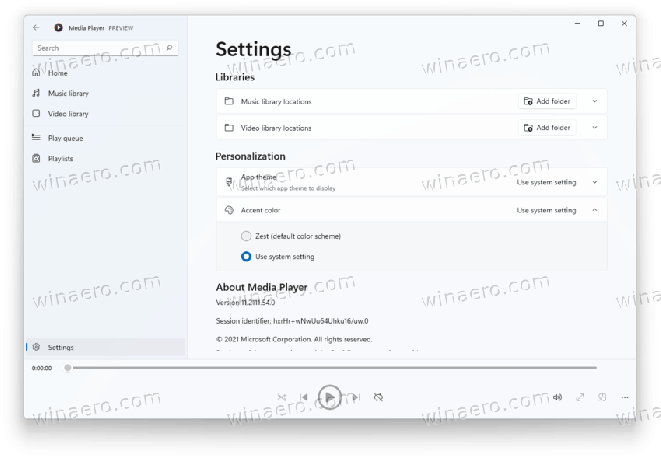
Media Player untuk Windows 11 saat ini tersedia untuk Windows Insiders. Selain aplikasi media baru, Microsoft sedang mengerjakan banyak pembaruan untuk aplikasi stok lainnya, seperti Paint, Notepad, dan lainnya. Mereka adalah bagian dari "Sun Valley 2" yang akan datang, atau pembaruan fitur pertama untuk Windows 11 yang akan datang tahun ini. Menurut laporan, rilis mendatang akan fokus pada pemolesan sistem operasi dan mengatasi beberapa keluhan terbesar mengenai bilah tugas, menu Mulai, mode gelap, dan lainnya.
Anda dapat mempelajari lebih lanjut tentang Pembaruan Sun Valley 2 untuk Windows 11 di pos khusus kami.
